Następna duża aktualizacja oprogramowania dla iPhone’a, iOS 16.5, jest już w toku. Rozpoczęły się testy beta zaledwie jeden dzień po stabilnej wersji iOS 16.4 – i każdy może wskoczyć na pokład, aby wypróbować wszystkie nowe funkcje przed wszystkimi innymi.
Spodziewamy się, że iOS 16.5 zostanie wydany w kwietniu lub maju , ale będziemy mieć lepszy pomysł w miarę postępu okresu beta. Wersja stabilna będzie zbliżać się do konferencji Apple Worldwide Developer Conference (WWDC), która rozpocznie się 5 czerwca, podczas której Apple ogłosi iOS 17, iPadOS 17 i inne projekty, w tym długo oczekiwane oprogramowanie xrOS dla zestawu słuchawkowego Apple VR/AR, który pojawi się wkrótce.
Jak dotąd iOS 16.5 nie jest tak potężny jak iOS 16.4, który zawierał ponad 50 nowych funkcji i zmian, ale spodziewamy się, że z każdą nową wersją beta ujawnimy więcej. Poniżej wymieniono wszystkie znane funkcje i zmiany, które pojawią się w iOS 16.5. Jeśli nie masz nic przeciwko większej liczbie błędów niż zwykle, możesz nawet zainstalować iOS 16.5 beta i samodzielnie wypróbować wszystkie te aktualizacje.
1. Nowa karta Sport w Apple News
W aplikacji Apple News dostępna jest teraz dedykowana karta Sport, która znacznie ułatwia dostęp do sekcji Moje sporty. Wcześniej trzeba było znaleźć grupę Moje sporty na karcie „Dzisiaj” lub kliknąć ją na karcie „Obserwowane”.
2. Połączone karty Wyszukiwanie i Obserwowanie w Apple News
Aby zrobić miejsce na nową kartę Sport w Apple News, karta Wyszukiwanie została połączona z kartą Obserwowane, a nowa ikona jest hybrydową wersją obu funkcji ( lewy obrazek poniżej). Jest to podobne do tego, jak było, zanim wyszukiwarka dostała własną kartę w iOS 14.5 (prawy obrazek poniżej), tylko z nową ikoną.
3. Stały pasek nawigacyjny w Apple News
Kolejna istotna zmiana w Apple News polega na tym, że dolny pasek nawigacyjny jest stały, więc będzie widoczny nawet podczas czytania artykułu.
4. Nowe zmiany przycisków w Apple News
Dzięki nowemu trwałemu paskowi nawigacyjnemu w Apple News przyciski interfejsu musiały zostać zmienione, aby przenosić rzeczy. Oto wszystko, co się zmieniło:
Przyciski Sugeruj więcej i Sugeruj mniej zostały przeniesione na górny pasek i połączone w jeden przycisk Sugeruj więcej lub Mniej. To teraz jeden dodatkowy krok, aby coś polubić lub nie lubić, ponieważ musisz dotknąć nowego przycisku, a następnie wybrać z menu opcję „Zaproponuj więcej” lub „Zaproponuj mniej”. Ikony Zakładka, Wstecz i Więcej działań zostały zaktualizowane, aby pasowały do nowego przycisku Sugeruj więcej lub mniej. Obrazy są teraz mniejsze i otoczone zaciemnionym okręgiem. Funkcja Rozmiar tekstu została przeniesiona do menu Więcej działań. Zmiana rozmiaru tekstu w publikacji to teraz jeden dodatkowy krok, ponieważ musisz nacisnąć przycisk Więcej działań, a następnie wybrać opcję zmniejszenia lub powiększenia czcionki. Strzałki Wstecz i Dalej na dole zostały całkowicie usunięte, więc teraz musisz polegać wyłącznie na gestach przesuwania, aby przechodzić między artykułami.
5. Nagrania ekranu z Siri
Apple dało Siri kolejną umiejętność w iOS 16.5. Teraz możesz rozpoczynać i zatrzymywać nagrywanie ekranu, wypowiadając dowolne z poniższych poleceń Hey Siri lub używając długiego skrótu Siri. Podobne polecenia też mogą działać.
„[Rozpocznij/Zatrzymaj] nagrywanie ekranu” „[Rozpocznij/Zatrzymaj] nagrywanie mojego ekranu” „Nagrywanie ekranu [Rozpocznij/Zatrzymaj]” „Nagrywanie ekranu [Rozpocznij/Zakończ]” „Ekran rekord” 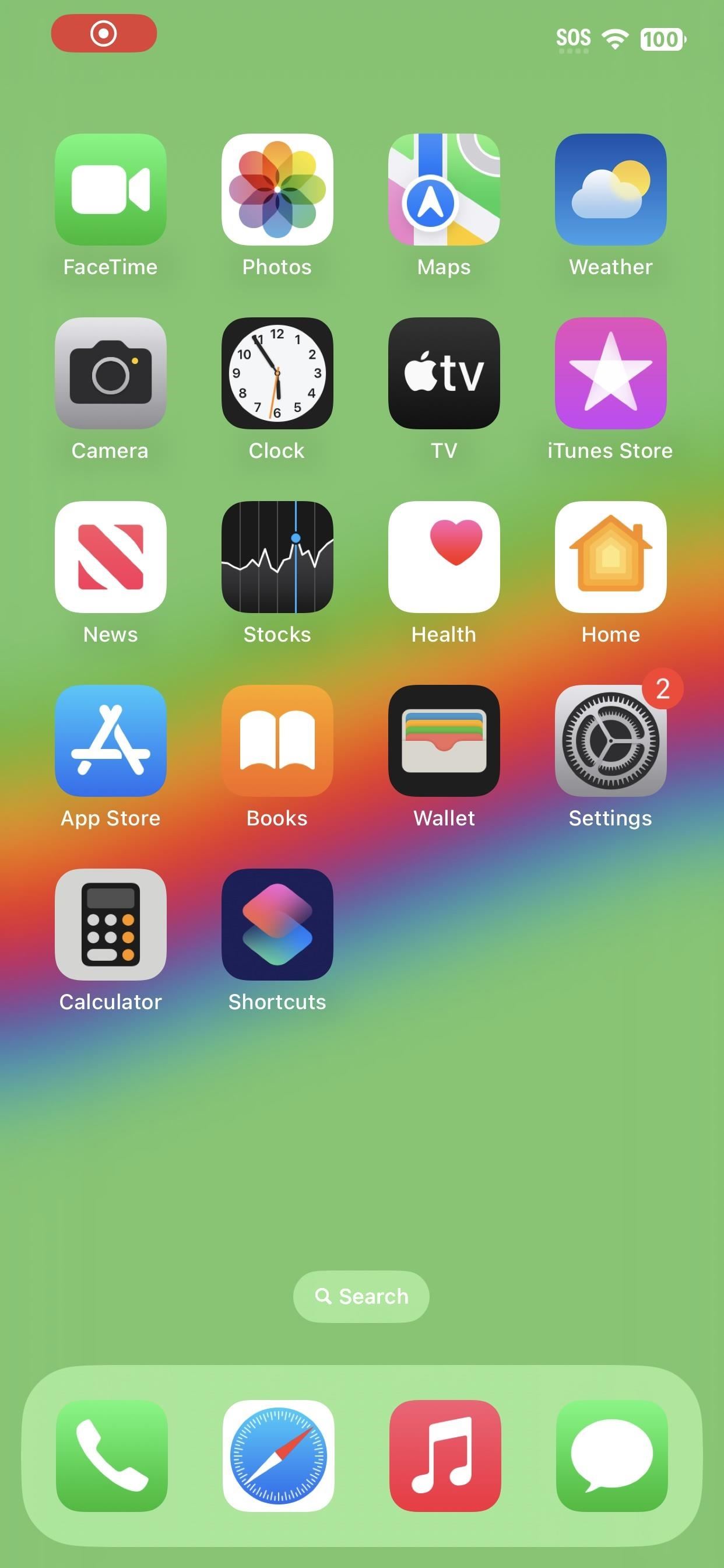
6. Wspólni administratorzy w domu mogą sparować akcesoria Matter
Jeśli masz innego administratora inteligentnego domu w aplikacji Dom, będzie on mógł sparować i dodać nowe akcesoria Matter w systemie iOS 16.5.
7. Multiview dla sportu w aplikacji Apple TV
Apple testuje usługę multiview w aplikacji Apple TV na iOS 16.5 dla gier sportowych. Nie jest jeszcze dostępna jako funkcja dostępna dla użytkownika, ale w kodzie iOS 16.5 znajduje się wiele odniesień do niej. Na przykład:
„Najpierw usuń grę, aby dodać nową”. „Brak dostępnych gier: sprawdź później, aby zobaczyć więcej gier”. „Wyjść z wielu widoków?” za pomocą przycisków „Potwierdź” i „Anuluj”.
W tej chwili Apple testuje do czterech jednoczesnych strumieni dla swoich transmisji Apple TV+ MLB i MLS i może otworzyć podzielony widok na inne usługi. Dostępne są nowe ikony dla dwóch i czterech gier. Być może trzeba będzie przesunąć palcem w górę, aby rozpocząć multiview.
8. Prostsze aktualizacje oprogramowania w wersji beta dla Apple Watch
Apple uprościł aktualizacje dla deweloperów i publicznych wersji beta systemu iOS 16.4, aby działały całkowicie z poziomu menu Aktualizacja oprogramowania. Jeśli jesteś zalogowany na to samo konto Apple, które jest częścią programu beta, zobaczysz te opcje w nowej sekcji „Aktualizacje beta”.
W systemie iOS 16.5 Apple Watch app idzie w ich ślady, upraszczając instalacje systemu watchOS w wersji beta. Zobaczysz nowe menu „Aktualizacje beta” w Mój zegarek-> Ogólne-> Aktualizacja oprogramowania. Dotknij tego, aby wybrać program beta aktualizacji oprogramowania lub wyłączyć go, aby instalować tylko stabilne aktualizacje.
9. Zawsze dostępne dźwięki Dotknij, aby zapłacić
Dotknij, aby zapłacić, która umożliwia przyjmowanie płatności na telefonie iPhone z innych urządzeń mobilnych lub kart płatniczych obsługujących płatności zbliżeniowe, ma nową funkcję w systemie iOS 16.5.
W ustawieniach obsługiwanej aplikacji Dotknij, aby zapłacić, np. Stripe, powinna znajdować się nowa sekcja Dotknij, aby zapłacić na iPhonie, w której znajduje się przełącznik „Dotknij, aby zapłacić Blokada ekranu”, teraz nazywany „Dotknij, aby zapłacić na blokadzie ekranu iPhone”,”obecnie mieszka. Co ważniejsze, istnieje zupełnie nowy przełącznik „Zawsze odtwarzaj dźwięki”, który sprawia, że udane transakcje Zbliż, aby zapłacić są odtwarzane nawet wtedy, gdy Twój iPhone jest w trybie cichym.
Zawsze odtwarzaj dźwięki: Zagraj w dźwięk dotknij, aby zapłacić na iPhonie brzmi niezależnie od bieżącego ustawienia przełącznika trybu dzwonka/cichego. Ustawienia Tap to Pay dla Stripe na iOS 16.4 (po lewej) i iOS 16.5 (po prawej).
10. Procent w akcjach, a nie w procentach
Dzięki drobnym zmianom w aplikacji Giełda iOS 16.5 zmienia „procent” na „procent” w niektórych obszarach, na przykład podczas sortowania listy obserwowanych lub wybierania tego, co pokazuje. Dlatego zamiast „Zmiana procentowa” zobaczysz „Zmiana procentowa”.
Sortowanie listy obserwowanych w Giełdzie w systemie iOS 16.4 (po lewej) i iOS 16.5 (po prawej).
11. Nowe tablice brajlowskie
W ustawieniach ułatwień dostępu VoiceOver dostępne są teraz trzy nowe tablice brajlowskie dla języka duńskiego. Duński standard brajlowski został niedawno zaktualizowany, a trzy nowe tabele to tak naprawdę stare tabele z 1993 roku. Liblouis, open-sourceowy tłumacz i formater brajlowski używany w większości języków brajlowskich na iOS i innych platformach, stwierdził w aktualizacja z grudnia 2022 r., zgodnie z którą tabele z 1993 r. będą dostępne przez co najmniej rok, zgodnie z żądaniem The Duński Komitet Braille’a.
Duński (1993, komputerowy brajl) Duński (1993, osiem kropek) Duński (1993, sześć kropek) Duńskie tablice brajlowskie w systemie iOS 16.4 (po lewej) a iOS 16.5 (po prawej) ).
12. Nowe kody błędów dotyczące leków w Apple Health
Kod iOS 16.5 zawiera sześć nowych kodów błędów dotyczących planowania leków i przypomnień w Apple Health. Powiadomienia „Harmonogram niedostępny” i „Harmonogram niedostępny” informują, że harmonogramy i/lub przypomnienia są niedostępne na bieżącym iPhonie lub iPhonie oraz sparowanym zegarku Apple Watch. Nie wiadomo jeszcze, co spowoduje te błędy.
Harmonogram przyjmowania tego leku nie jest dostępny dla tego iPhone’a. Harmonogram i przypomnienia dotyczące tego leku nie są dostępne dla tego iPhone’a. Harmonogramy i przypomnienia dotyczące tego leku nie są dostępne na tym iPhonie. Harmonogram i przypomnienia dotyczące następujących leków nie są dostępne dla tego iPhone’a: Harmonogram i przypomnienia dotyczące tego leku nie są dostępne dla tego iPhone’a i sparowanego zegarka Apple Watch. Harmonogram i przypomnienia dotyczące następujących leków nie są dostępne dla tego iPhone’a i sparowanego zegarka Apple Watch:
13. Nowy kod błędu dla Apple Books
Gdy prowadzisz samochód i coś pójdzie nie tak podczas próby odtwarzania audiobooków w Apple Books na iPhonie lub przez CarPlay, możesz otrzymać następujący nowy komunikat o błędzie.
Nie można odtwarzać audiobooków. Kiedy przestaniesz jechać, sprawdź Apple Books na swoim iPhonie.
Nie przegap: iOS 16.4 zawiera 53 nowe funkcje i zmiany dla iPhone’a, których nie chcesz przegapić
Chroń swoje połączenie bez miesięcznych rachunków. Uzyskaj dożywotnią subskrypcję VPN Unlimited na wszystkie swoje urządzenia dzięki jednorazowemu zakupowi w nowym Gadget Hacks Shop i oglądaj Hulu lub Netflix bez ograniczeń regionalnych, zwiększ bezpieczeństwo podczas przeglądania sieci publicznych i nie tylko.
Kup teraz (80% taniej) >
Inne warte uwagi oferty:
Zdjęcie na okładkę i zrzuty ekranu autorstwa Justina Meyersa/Gadget Hacks